Hexo搭建博客
使用Hexo搭建博客
整个过程,从部署到上线完全免费,属实让人泪目…
前期准备
- git
版本控制工具,我们使用它来对我们的博客文章进行推送,使用方法其实很简单,我们常用的也就几个命令,后面会说到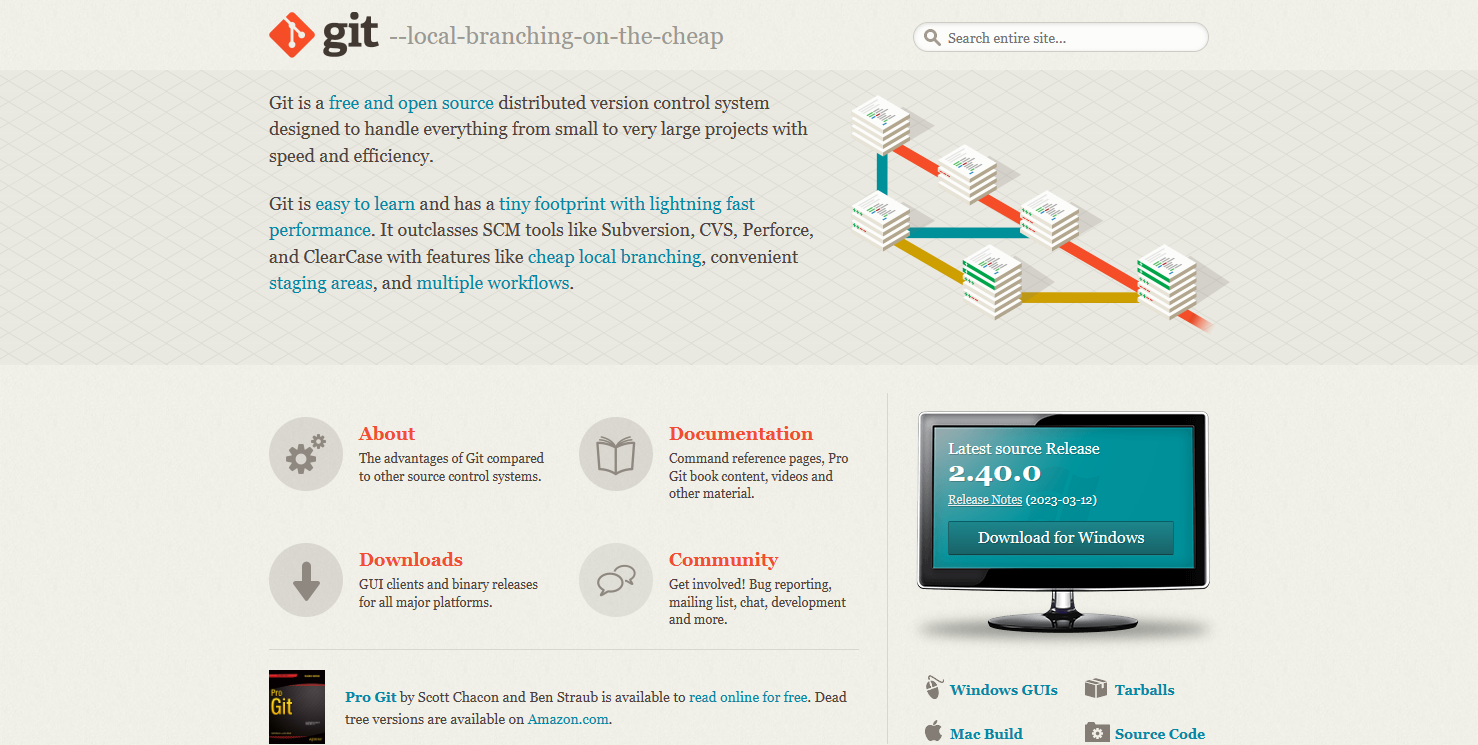
安装地址:https://git-scm.com/book/zh/v2/%E8%B5%B7%E6%AD%A5-%E5%AE%89%E8%A3%85-Git
安装完成后,右击本地文件夹出现Git Bash就算成功了 - github
用于存储文章的仓库,如果还没有账号的可以免费注册一个,当然它需要科学上网,如果没有,使用gitee也是可以的,方法都差不多
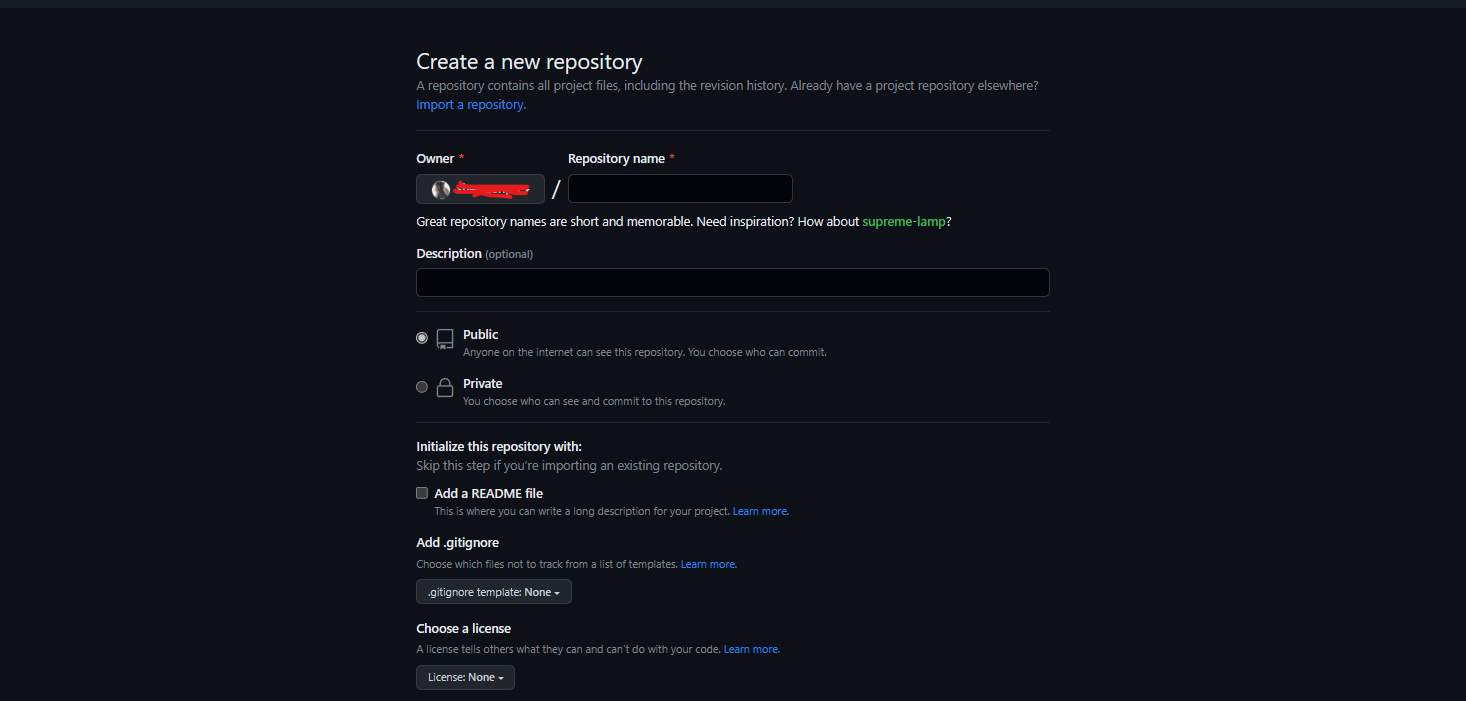
访问地址: www.github.com - vercel
vercel网站提供免费的网站托管服务,很多小伙伴像我一样苦恼于部署一个自己可访问的站点,购买域名,购买服务器,配置nginx,你还得熟悉一下Linux别提有有多复杂了,但是vercel就可以解决你讨厌的这一系列问题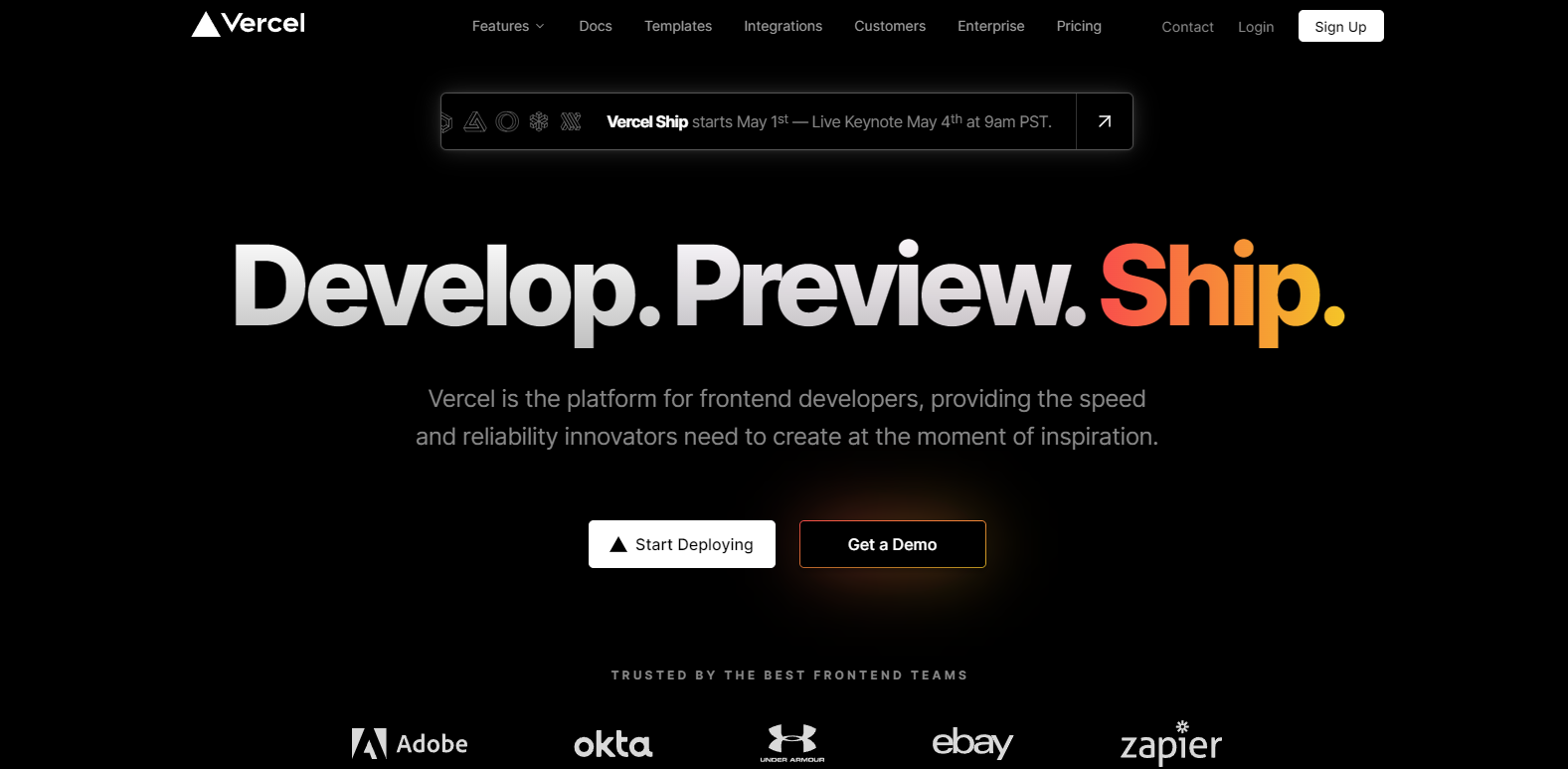
访问地址: https://vercel.com/ - node.js
我们下载node,其实不是需要使用node,只需要其中的npm命令行工具就可以了,下载完自己电脑终端输入node -v,如果能显示版本号其实就没什么问题了
访问地址: https://nodejs.org/en
ok,大概就这么多,如果你有scoop包管理工具的话,可能会更快
具体实现
- 本地hexo配置
电脑终端输入使用1
npm install -g hexo-clihexo -v能看到版本号就没啥问题了
我们在本机电脑上新建一个文件夹,用于存放你的博客项目
终端cd到这个文件夹目录下,比如d盘下面的test文件夹,那命令就是cd d:\test
在这个文件夹下,执行hexo init,那这个文件夹就初始化成为了一个基于hexo的博客项目了
同样是这个文件夹下,执行git init,那这个项目就变成了可以上传的博客项目了 - 在github上创建一个仓库
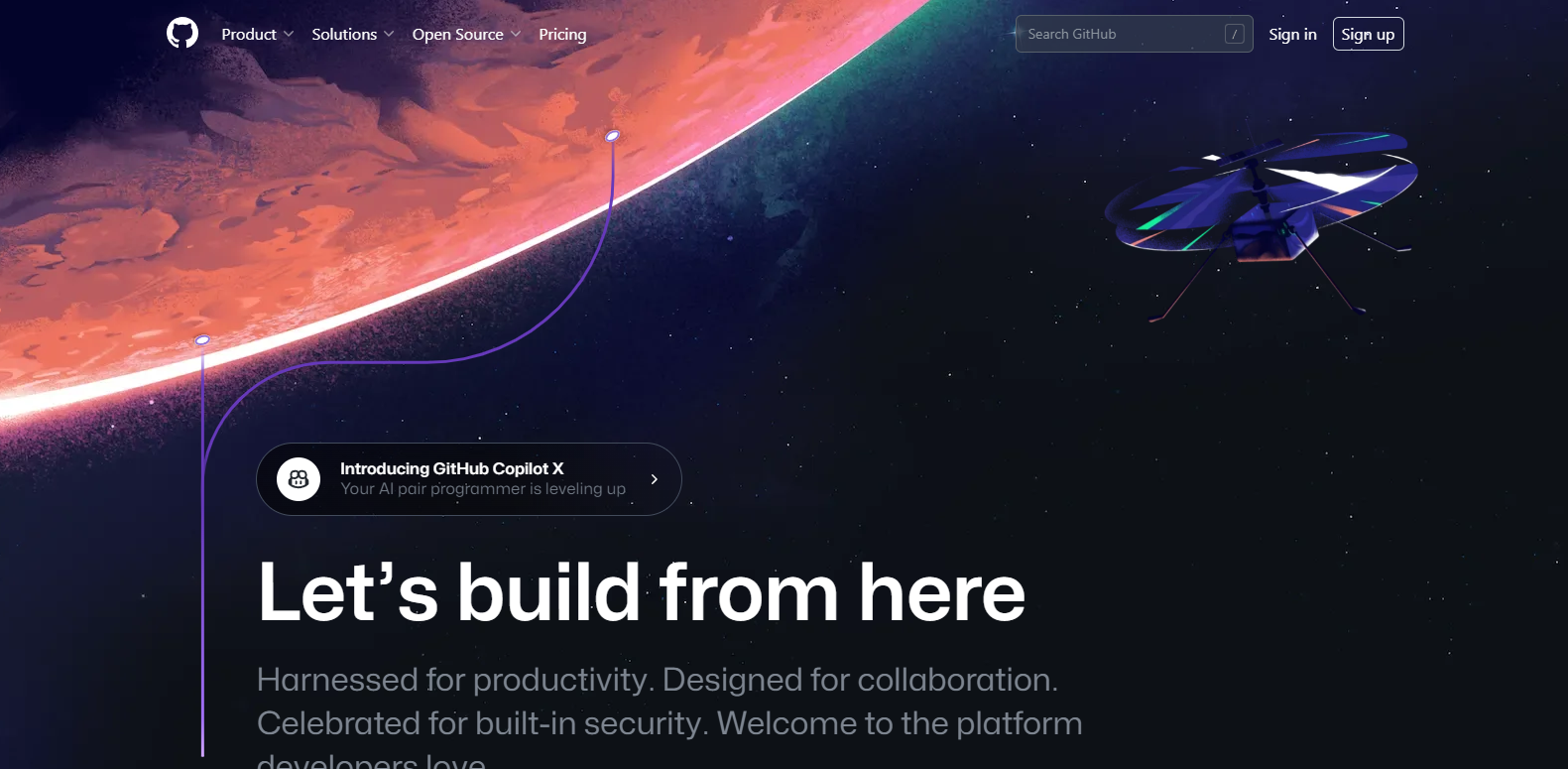
里面的Repository name随便起个名字,然后权限设置public或者private都是可以的,然后直接完成创建,这样你就有一个属于你装博客文章的仓库了
然后你就会得到如下界面: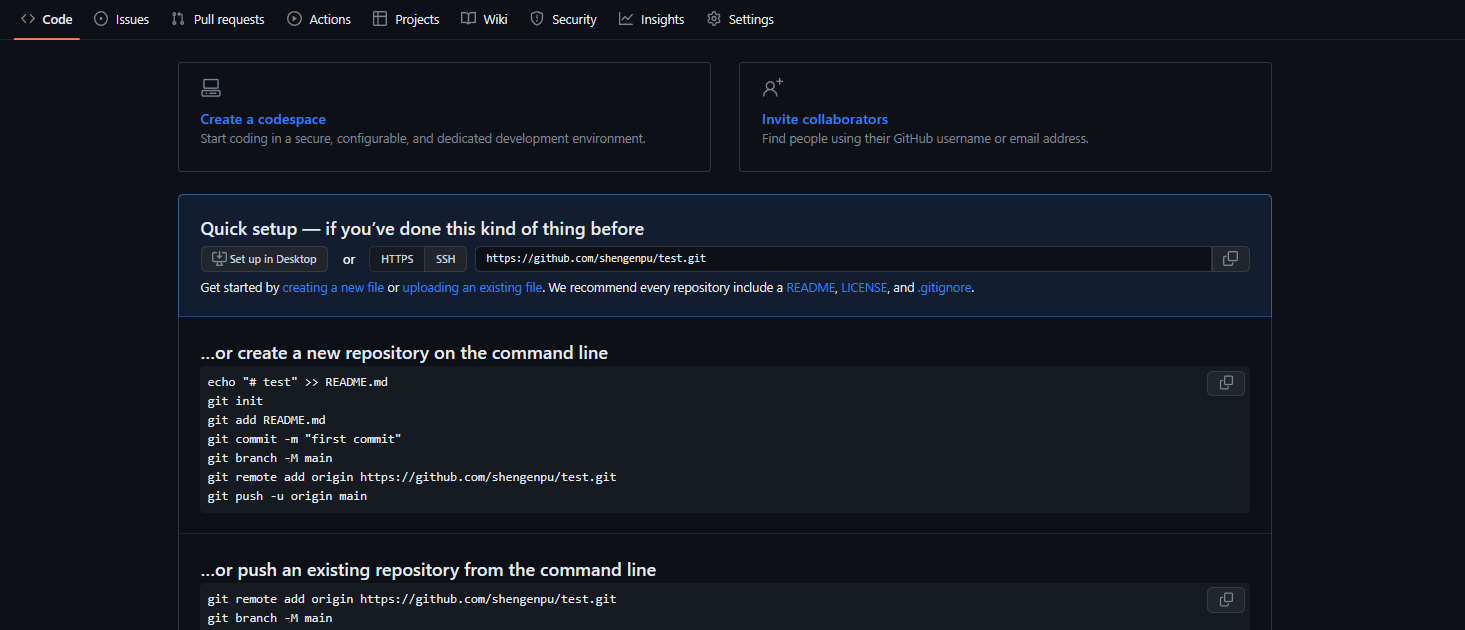
- 使用git提交博客项目到我们刚刚的仓库
我们在博客文件夹下右击使用 Git Bash打开git的终端
依次执行刷新github界面,变成这样子就算提交成功了init 1
2
3
4
5git add README.md
git commit -m "first commit"
git branch -M main
git remote add origin '你自己仓库生成的https/'
git push -u origin main
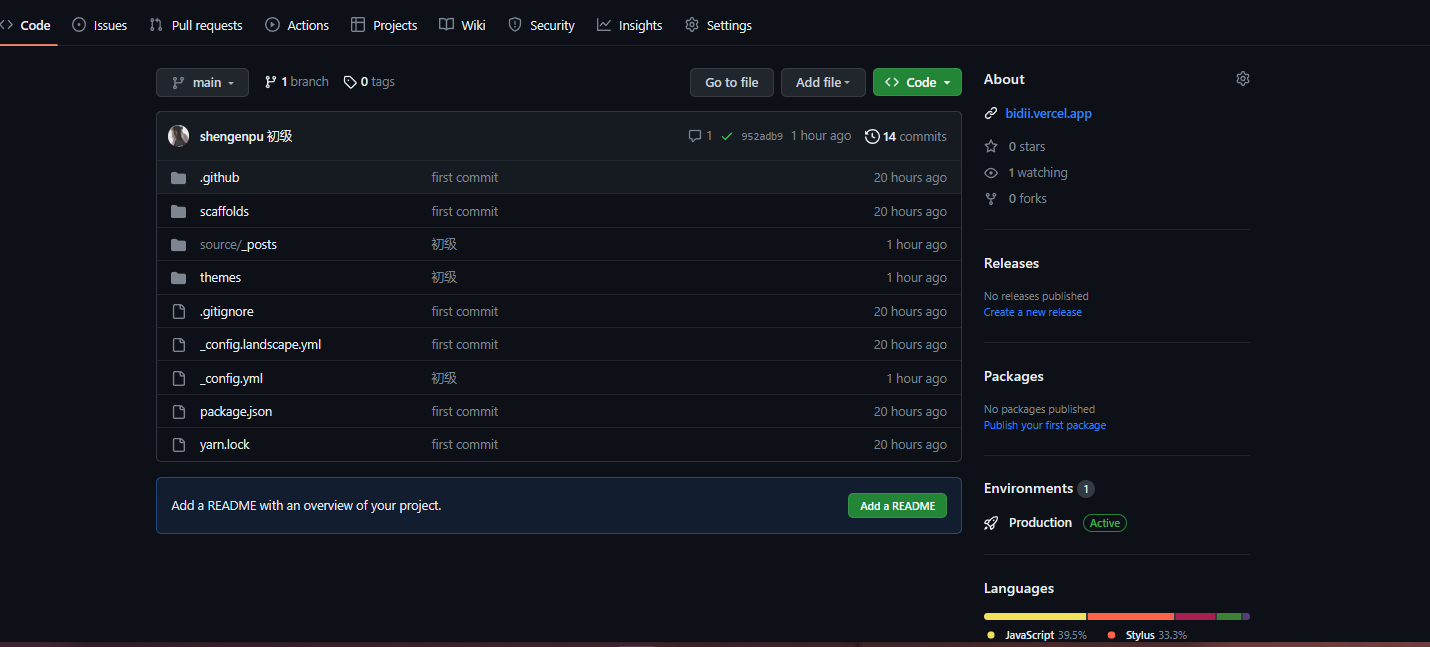
注: 如果有一个代理,能上github,但是git push有Time out的情况,git bash 没有设置代理(忘了设置就是这么傻)
参考链接:https://gist.github.com/laispace/666dd7b27e9116faece6 - 购买域名,我使用的是万网,因为正式用户可以免费用域名一年
域名部分我就不多赘述了,网上教程有很多 - 使用vercel挂载仓库
在这里找到你刚刚的仓库import就可以了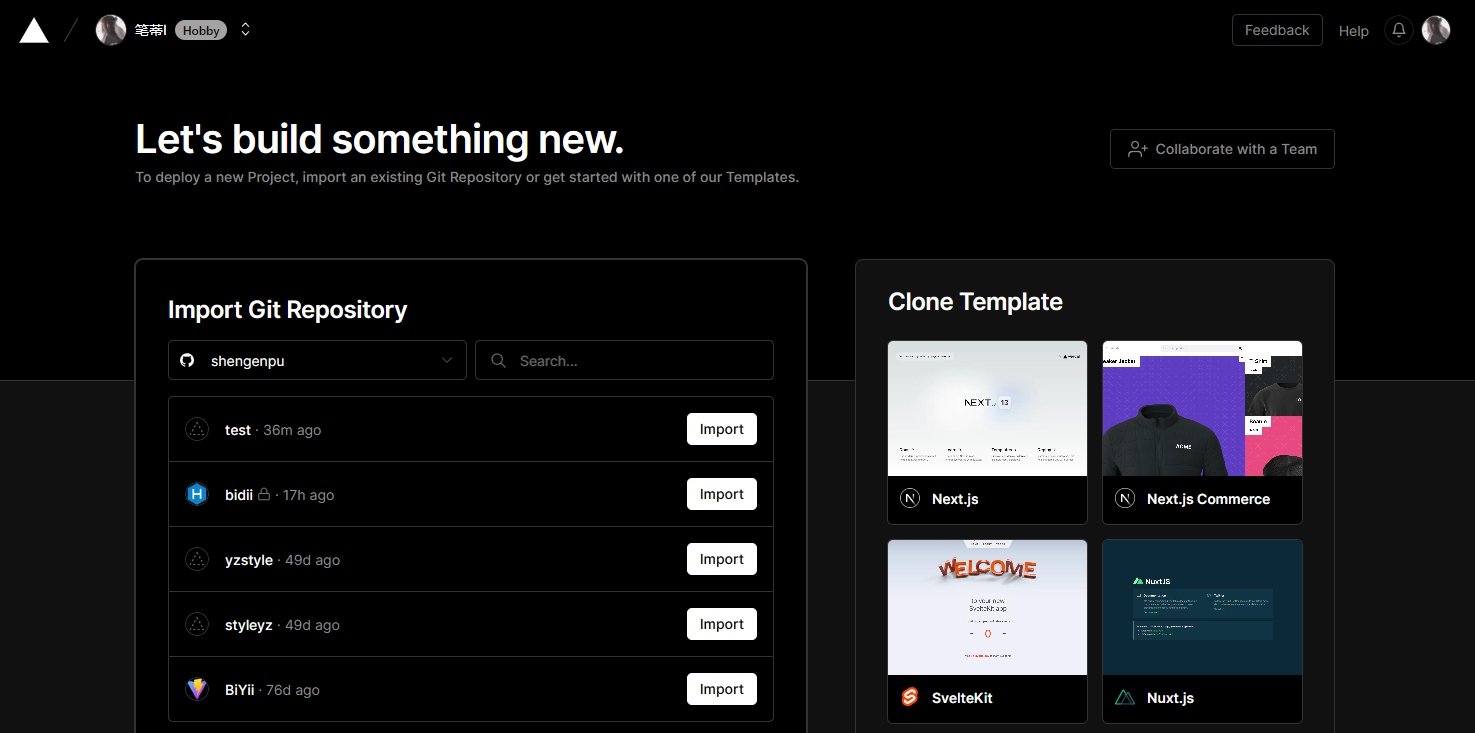
在这里没啥问题直接Deploy,有可能会提示名字的报错,我们换个名字就可以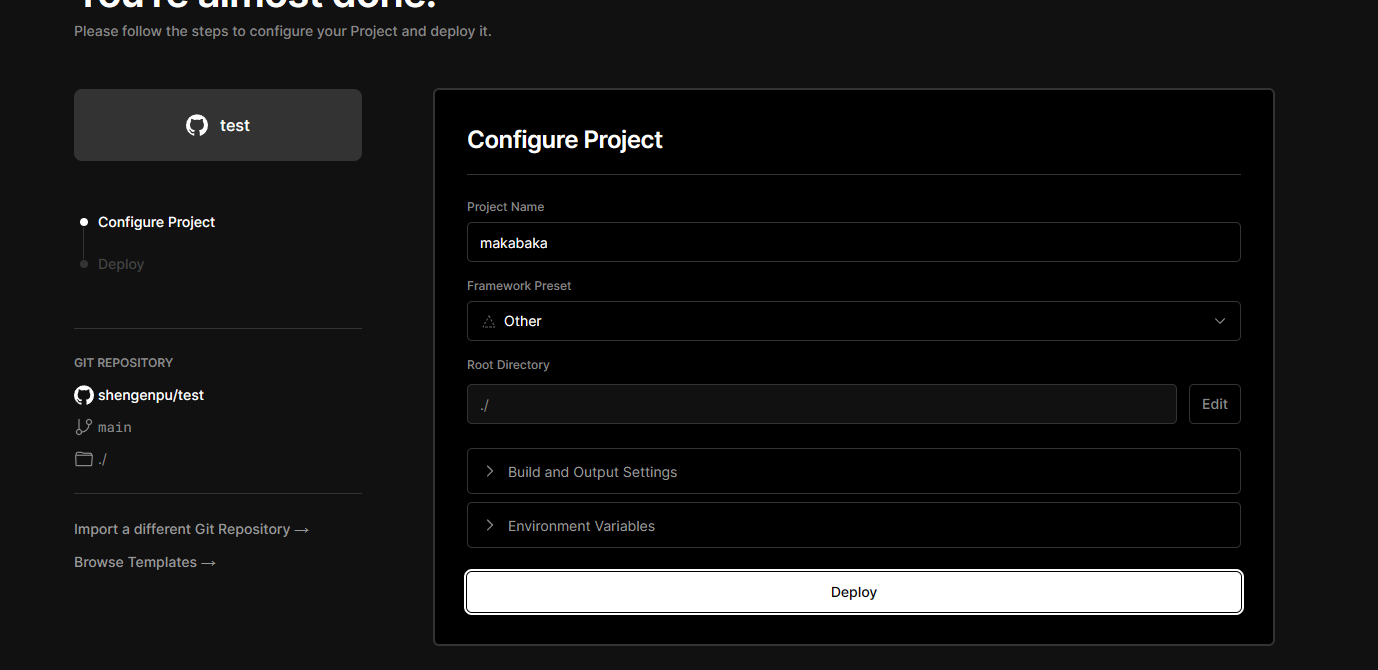
成功后看到这个界面,没看到点击头像下的Dashboard然后选中我们的项目即可,这里我已经挂载好了,正常流程可能有所不同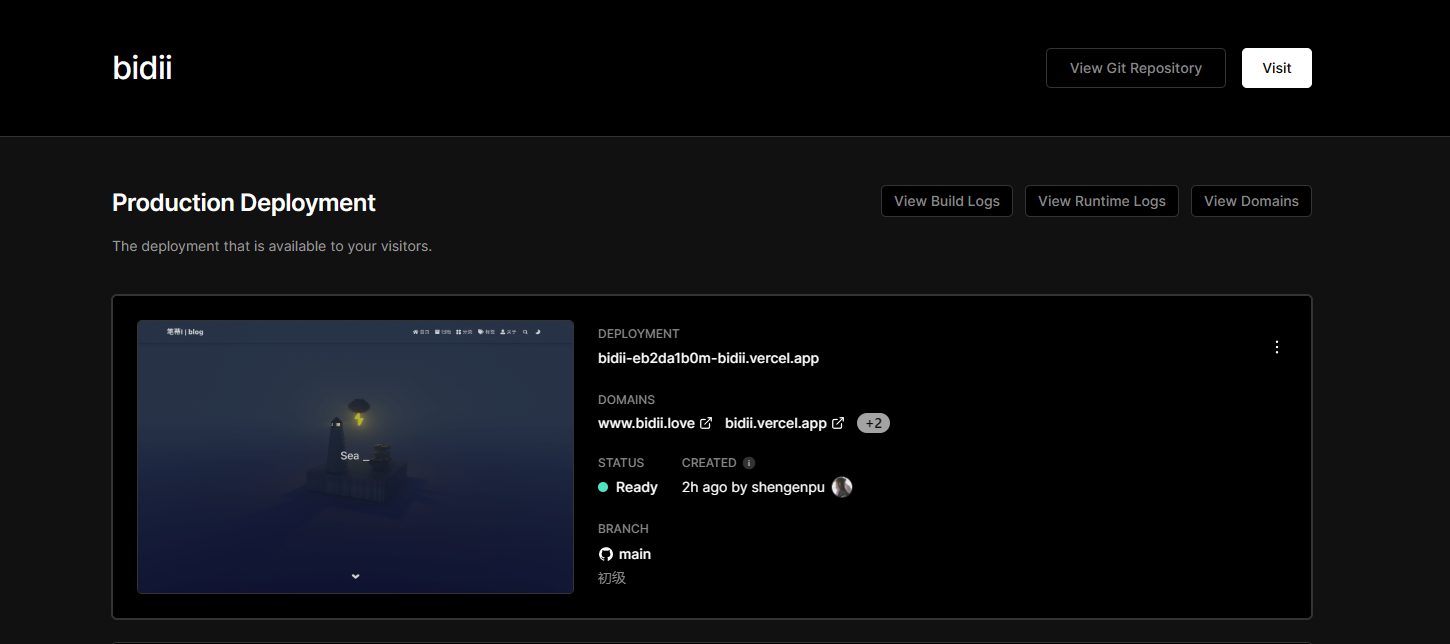
依次点击此界面的setting->Domains,填入刚刚购买好的域名并且Add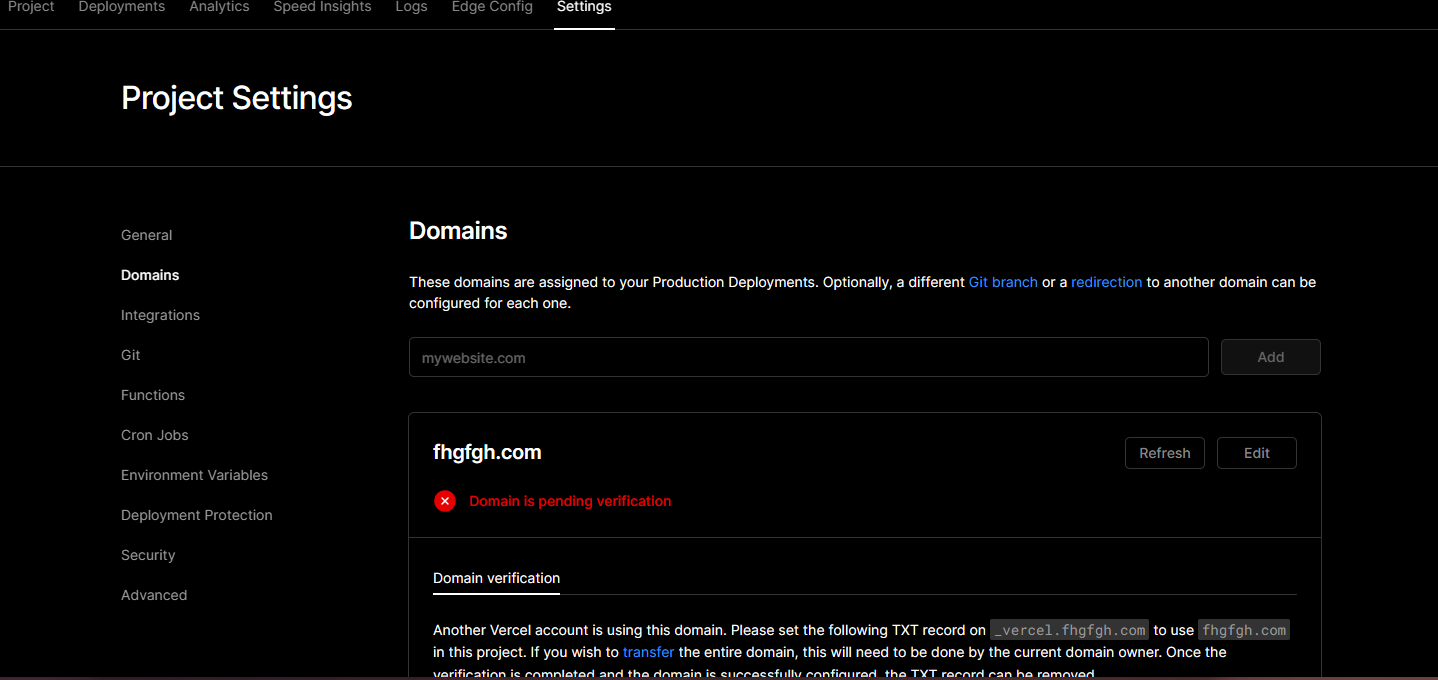
我们可以看到红了,这是因为没有解析域名,阿里云是这样解析的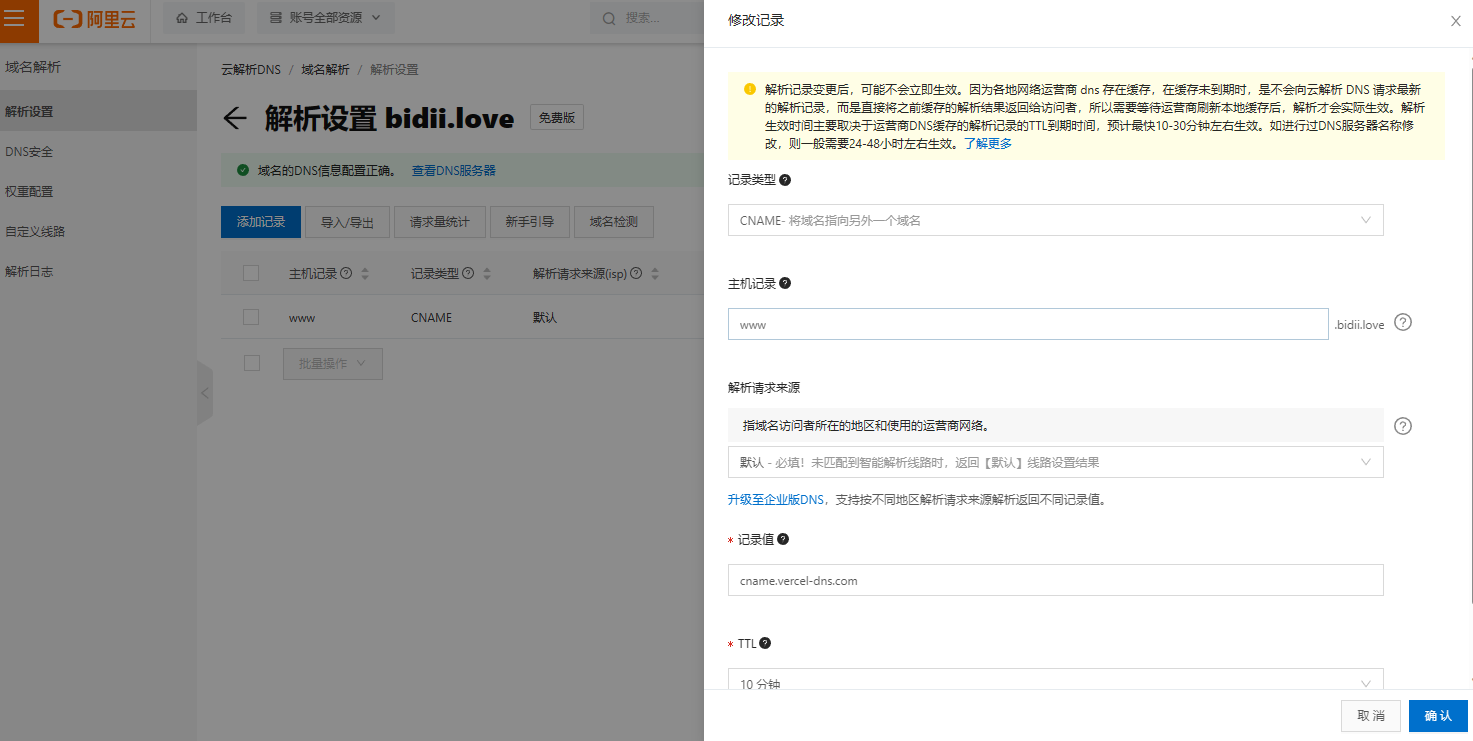
解析完成后,我们在vercel刷新界面,就可以看到刚刚的报红没了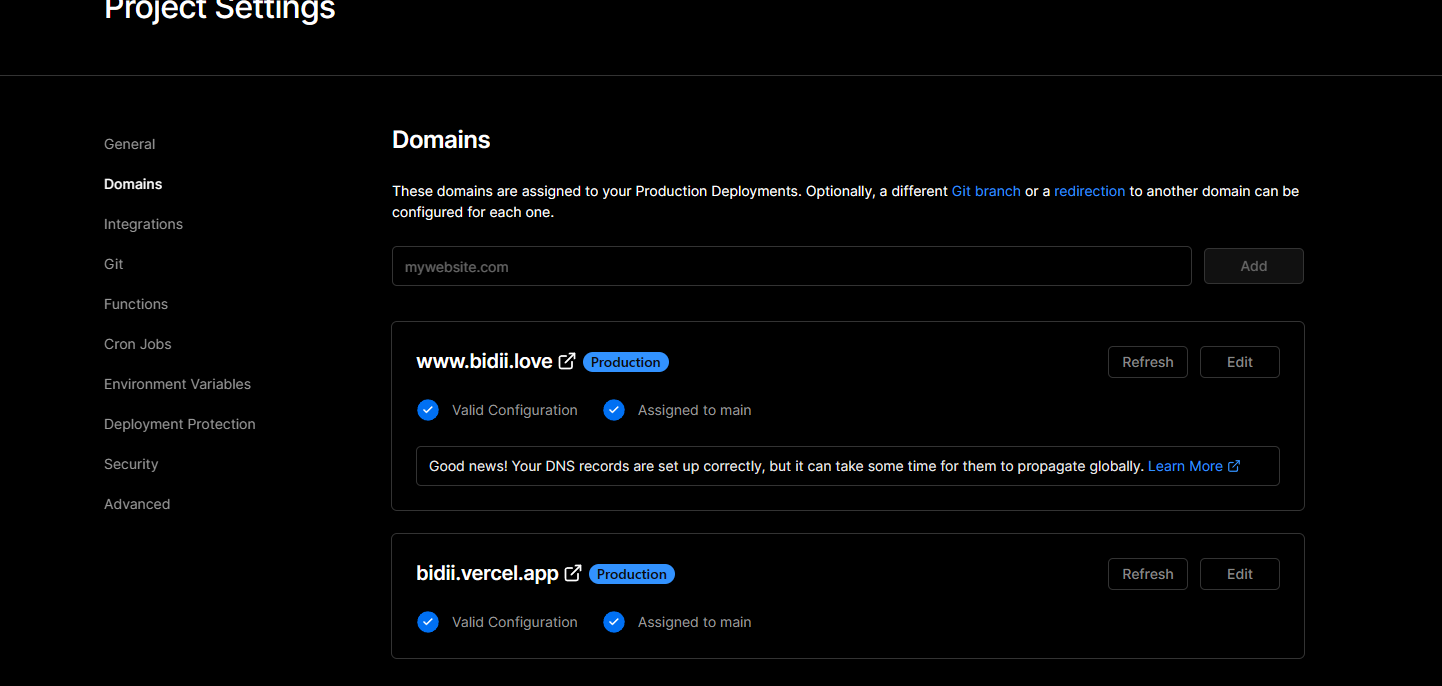
至此,所有搭建的工作就完成了
搭建完成
浏览器输入我们的域名就能访问到我们的博客啦
关于搭建博客的一些问题
- 图片加载问题
这也是很多很多小伙伴最头疼的一个问题,其实有一种很简单的方法,并不需要下载什么插件(虽然说我是下插件解决的,但后来发现了更简单的方法)- 首先我们修改我们的_config.yml文件
1
post_asset_folder: true - 然后我们执行
hexo new post "文章名字",这样就会在source/_posts文件夹下生成一个md文件和一个同名的文件夹 - 我们将生成的文件夹拖到上一级目录,也就是source下面,而md文件还是放在_posts文件夹下
- 将图片放到刚刚的文件夹下(文件名一定要用字母表示,且最好是.png图片,否则都有可能加载失败)
- 在md文件中插入图片的时候,使用
这样就可以了,而且我试了一下就算打\也是可以出来的 - 终端输入
hexo clean && hexo g && hexo d,然后刷新你的博客就可以看到图片了 - git对其进行推送
1
2
3
4git status
git add *
git commit -m "提交信息"
git push - 输入你的域名就可以看到图片了
- 首先我们修改我们的_config.yml文件
Hexo搭建博客
http://example.com/2023/04/23/myhexo/